

| Systemwalker Centric Manager 使用手引書 リモート操作機能編 ユーザーズガイド - UNIX/Windows(R)共通 - |
目次
索引
 
|
| 第10章 Live Help Expertの設定の変更 | > 10.1 ツールバー |
ツールバーのボタンのサイズを変更できます。また、ボタンを追加したり、削除したり、配置を変更したりして、使いやすくカスタマイズできます。
ボタンのサイズを変更するには、以下の操作をしてください。
ボタンを追加、削除あるいは配置を変更するには、以下の操作をしてください。
右側の窓は、現在のツールバーボタンを示します。左側の窓は、利用可能なボタンを示します。

デフォルトのボタン以外のツールバーボタンについては、カスタマイズ手順の後の表に示されています。
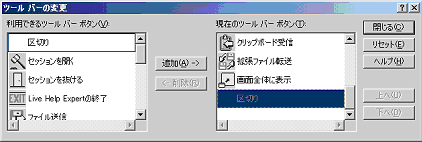

ボタンをダブルクリックすることで、簡単に追加したり、削除したりできます。
[現在のツールバーボタン]からツールバーボタンを選択し、[上へ]または[下へ]ボタンをクリックしてください。
ツールを追加、削除あるいは移動すると、結果が直ちにツールバーに反映されます。
ツールバーの設定が保存され、[Live Help Expert]プログラムを起動する度に、新しいツールバーが使われます。
以下の表は、デフォルトのツールバーに追加可能なボタンの一覧です。
|
ボタン名 |
絵 |
用途 |
|---|---|---|
|
抜ける |
|
セッションから抜ける。[セッション]−[抜ける]コマンドと同じ。[Live Help Client]プログラムはクライアントのコンピュータで引き続き動作する。 |
|
Live Help Expertの終了 |
|
[Live Help Expert]プログラムを終了する。[セッション]−[Live Help Expertの終了]コマンドと同じ。[Live Help Client]プログラムはクライアントのコンピュータで引き続き動作する。 |
|
ヘルプ |
|
Live Helpのヘルプを起動する。[ヘルプ]−[目次]コマンドと同じ。 |
|
メッセージ転送 |
|
メッセージを送信する。[ツール]−[メッセージ転送]コマンドと同じ。 |
|
セッションを開く |
|
セッションを開く。[セッション]−[開く]コマンドと同じ。 |
|
画面送信方式 |
|
画面送信方式を設定する。[オプション]−[画面送信方式]コマンドと同じ。 |
|
ウィンドウに合わせる |
|
[Live Help Expert]ウィンドウに合わせて受信画面を縮小表示する。[表示]−[ウィンドウに合わせる]コマンドと同じ。 |
|
録画開始 |
|
リモートコンピュータとのセッション内容を保存する。[ツール]−[録画開始]コマンドと同じ。 |
|
録画一時停止 |
|
録画を一時停止する。[ツール]−[録画一時停止]コマンドと同じ。 |
|
録画停止 |
|
録画を停止して、セッションデータファイルとして保存する。[ツール]−[録画停止]コマンドと同じ。 |
|
モードの移行 |
|
指示モードを開始する、もしくは、リモート操作モードに移行する。[ツール]−[操作モード]コマンドと同じ。 |
目次
索引
 
|